Safariでのウェブ閲覧時に、すべてのサイトをダークモードに変換してくれる拡張機能「Noir」をご紹介します。有料アプリですが、一度の購入でiPhoneやMacでも使用可能で、サブスクリプション不要。視覚障害や目の疲れに悩む方、Web閲覧がつらくなってきた方にもおすすめです。
目次
iPhoneのダークモードだけでは足りなかった
先日の記事では、iPhoneを視覚障がい者向けにセットアップする方法として、設定アプリでダークモードをオンにする方法や、文字の大きさ・太さを調整する方法をご紹介しました。これらの設定だけでも、日常の多くの操作がかなり見やすく、読みやすくなります。
しかし、Webサイトの閲覧となると話は別です。iPhoneのダークモードをオンにしていても、多くのWebサイトはまだダークモードに対応していないサイトが多く、白背景のままで表示されてしまいます。特に目が疲れやすい私にとって、明るい背景に黒い文字の組み合わせは非常に読みづらく、長時間の閲覧が困難でした。
また、視覚障害がある私のようなユーザーにとって、文字を拡大しながら読む場合、白背景は光の反射や眩しさが強調され、目に対する負担がさらに大きくなります。「どうにかならないものか」と、いろいろ調べて試していく中で出会ったのが、「Noir(ノワール)」というsafariの拡張機能でした。
Safariでほぼ全てのサイトを自動でダークモードに
Noirは、Safari専用の拡張機能で、App Storeから他のアプリと同様にインストールすることができます。一度インストールし、初期設定を済ませておけば、それ以降はSafariで開くすべてのWebサイトを自動的にダークモードに変換してくれるという、非常に便利なツールです。
この拡張機能が優れている点は、単純に色を反転するだけではなく、サイトごとのデザインや見やすさを考慮して、自然なダークモードを実現してくれるところです。写真の色やボタンの見え方、アイコンの配置などが崩れないよう丁寧に処理されています。
Web制作を仕事にしていた私から見ても、「どうしてここまで自然にダーク化できるのだろう?」と感心するほどの完成度です。暗い背景と明るい文字がしっかりとバランスを保っており、見やすくて目が疲れにくくなりました。
他のダークモード拡張機能との違い
実は、Noirを試す前に、いくつかの無料または有料のSafari拡張機能もインストールして試してみました。
- 背景は黒くなっても、文字まで黒くなり読めなくなる。
- 画像やボタンの表示が乱れてレイアウトが崩れる。
- 設定が煩雑で、特定のサイトでは適用できない。
そうした中で「Noir」は、ほぼすべてのWebサイトにおいて安定して機能し、かつ見た目も美しく保たれたままダークモード化してくれるという点で、他の拡張機能とは一線を画していました。
特定のWebサイトだけに適用する設定や、時間帯に応じて自動でオン・オフを切り替えるオプションもあり、柔軟性にも優れています。
Noirは有料。でも納得の完成度
Noirは有料アプリです(2025年5月現在、¥600(税込))。ですが、私が試してきた他の拡張機能と比べてダークモードの精度が圧倒的に高く、非常に満足度が高いです。
しかも、サブスクリプション型ではなく、買い切りタイプのアプリなので、一度購入すればずっと使えます。さらに、iPhoneだけでなく、MacのSafari拡張機能としても利用可能です。Apple IDで共有されるため、追加料金なしで複数デバイスで使えるのも大きな利点です。
もし、Web閲覧時の快適性を上げたいとお考えでしたら、Noirは非常におすすめです。
インストールと設定もシンプル
Noirは、Safariの拡張機能としてApp Storeから簡単にインストールできます。iPhoneの場合は、
▶︎ App Storeで「Noir – Dark Mode for Safari」を見る
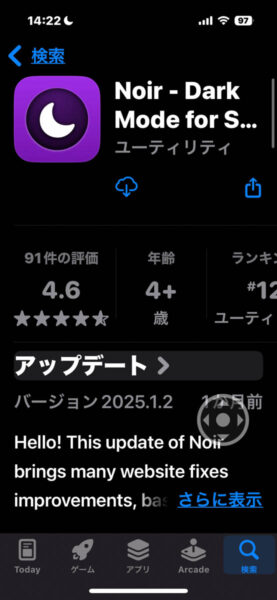
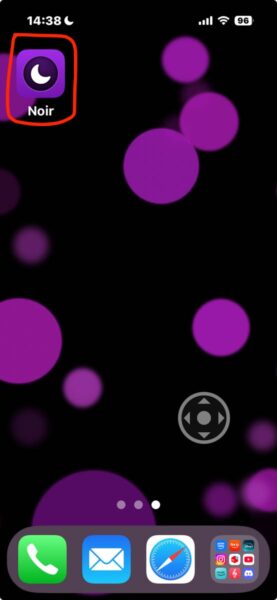
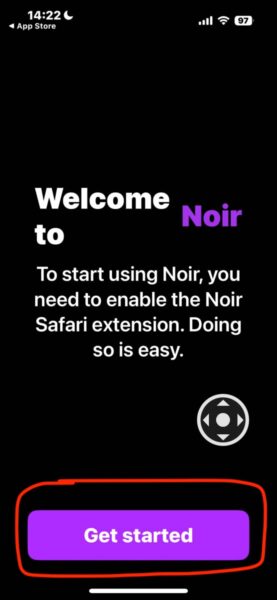
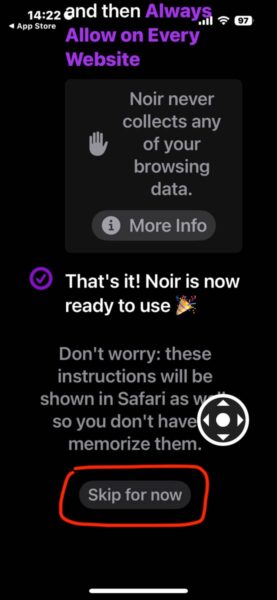
これで、Safariを開くだけで自動的にすべてのWebサイトがダークモードになります。難しい設定は一切必要なく、即日使い始められます。
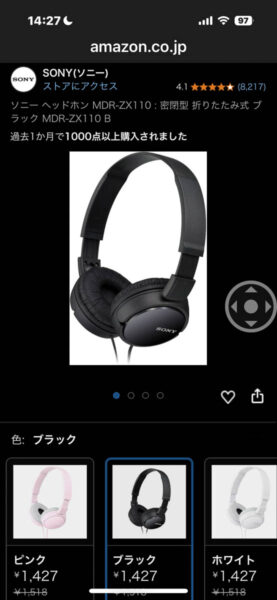
基本的にこれでほぼ全てのサイトがダークモードになりますが、もし閲覧しているサイトがダークモードにならないときは次の設定を試してみてください。
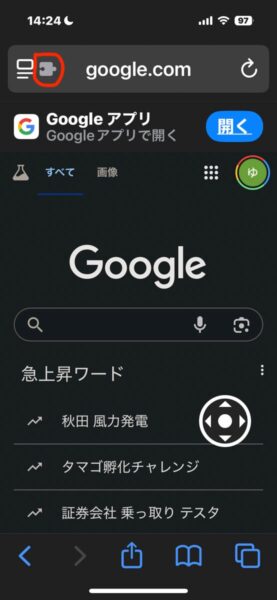
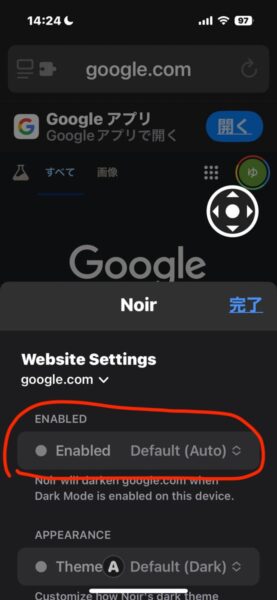
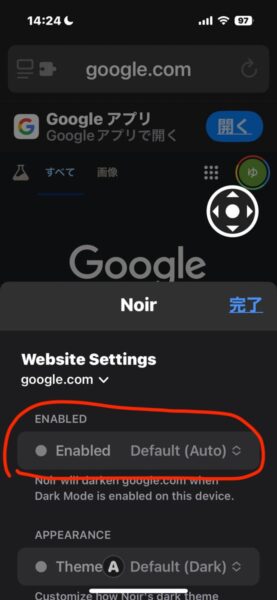
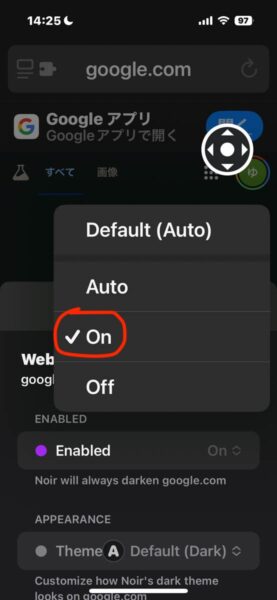
視覚障害や目の疲れを感じる方にもオススメ
私自身、視力が0.01程度しかなく、白背景のサイトを見ることが非常に辛く感じていました。iPhoneの画面を拡大しながら、目を細めて読むような場面も多く、「もう少し暗い背景であれば楽なのに…」と何度も思ってきました。
しかし、このNoirを使い始めてからは、そうした苦労が大幅に軽減されました。特にニュースサイトや長文ブログなど、読む機会が多いコンテンツも、背景が黒くなることで目の負担が大きく減り、ストレスなく読めるようになりました。
また、視覚障がい者に限らず、最近「Webサイトを読むのがつらくなってきた」「夜のブラウジングがまぶしくて目が痛い」と感じている方にも、Noirは非常に有効です。暗い環境での閲覧や、目を酷使した後のリラックスタイムにもおすすめできます。
VoiceOverなどの音声読み上げ機能と併用しても、画面の視認性が高いため、音と視覚の連携がしやすく、より快適に操作できます。
まとめ:Noirでウェブの世界をもっと快適に
iPhoneやMacのダークモード機能は素晴らしいですが、Webサイトの閲覧においてはまだまだ課題が多いと感じています。そんな中、「Noir」はSafariユーザーにとって必須の拡張機能です。
視覚障がい者はもちろん、視覚障害がある方、目の疲れを感じやすい方、夜間に読書をする方、集中して読みたい方など、さまざまなユーザーにとって大きな助けになるでしょう。
使い方も設定も簡単。テーマもダーク以外にもいろいろ用意されているので、ご自身の見やすい設定にしてください。
iこれまでにいろいろなダークモード拡張を試した中で、最も自然で快適だったこの「Noir」を、私は心からおすすめしたいと思います。